Dans ce mini tutoriel, nous verrons comment utiliser la nouvelle fonction de Firefox : Réinitialiser Firefox. En effet au cours du temps, des problèmes de lenteurs, plantages, barres d’outils non voulues et autres joyeusetés peuvent apparaitre dans Firefox. Voici l’astuce pour rendre votre Firefox tout neuf.

Comment fonctionne le module réinitialisation de Firefox ?
Tous vos paramètres Firefox et vos informations personnelles seront conservés dans votre dossier de profil. Cette fonctionnalité créer un nouveau dossier de profil tout en conservant :
- les marques pages (Favoris)
- l’historique de navigation
- les mots de passe
- les cookies
- les informations auto-complétées pour le remplissage des formulaires
Maintenant les éléments supprimés ou remis à zéros lors de la réinitialisation sont :
- les extensions et les thèmes
- Les fenêtres, onglets et groupes d’onglets ouverts
- Les paramètres spécifiques comme les moteurs de recherche, dictionnaire personnel, l’historique des téléchargements, les paramètres des certificats, les types mimes des plugins.
Une fois la réinitialisation terminée, les anciennes données de votre profil seront copiées sur le bureau dans un dossier nommé Anciennes données de Firefox.
Comment réinitialiser Firefox à sa configuration par défaut ?
Dans la barre d’adresse, taper la commande suivante : about:support
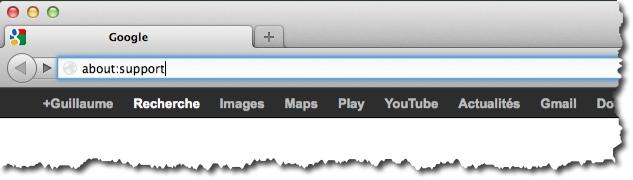
Vous arrivez sur une page avec pleins d’informations de version sur Firefox, sur vos plugins, … en haut à droite vous devez apercevoir un encart avec un bouton Réinitialiser Firefox.
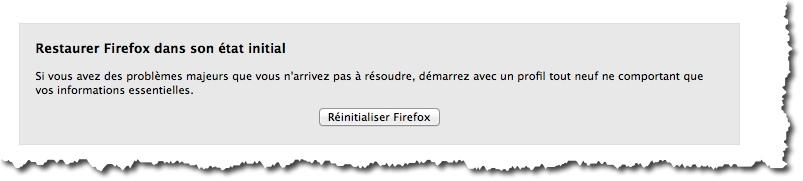
Pour continuer cliquer sur Réinitialiser Firefox.
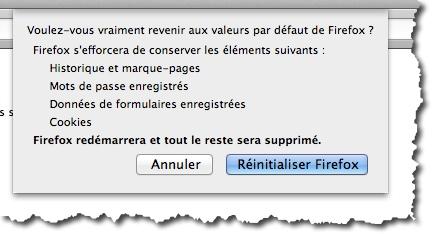
Firefox se fermera et sera réinitialisé. Quand l’action sera terminée, une fenêtre listera les informations qui ont été importées dans votre nouveau profil.
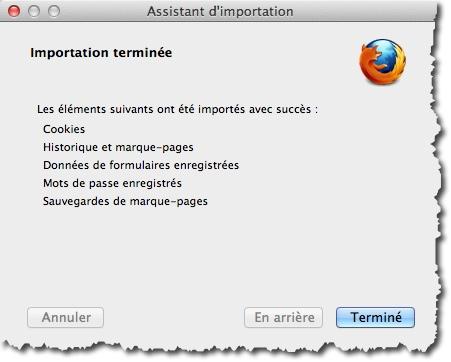
Cliquer sur Terminé pour relancer Firefox.
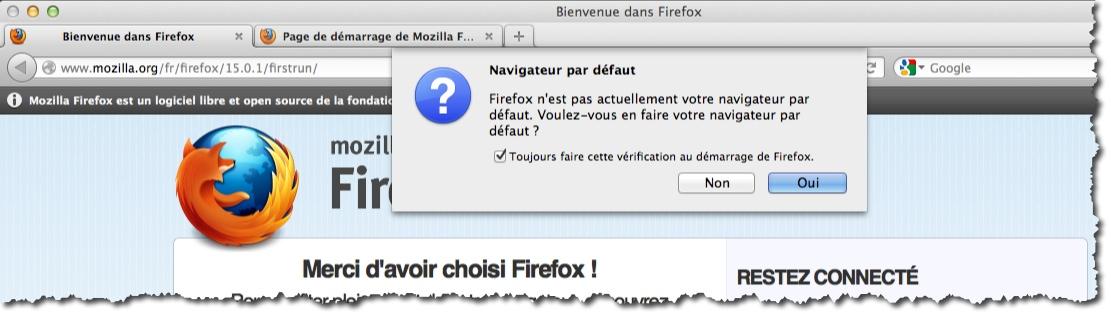
Firefox s’ouvre comme une première utilisation.
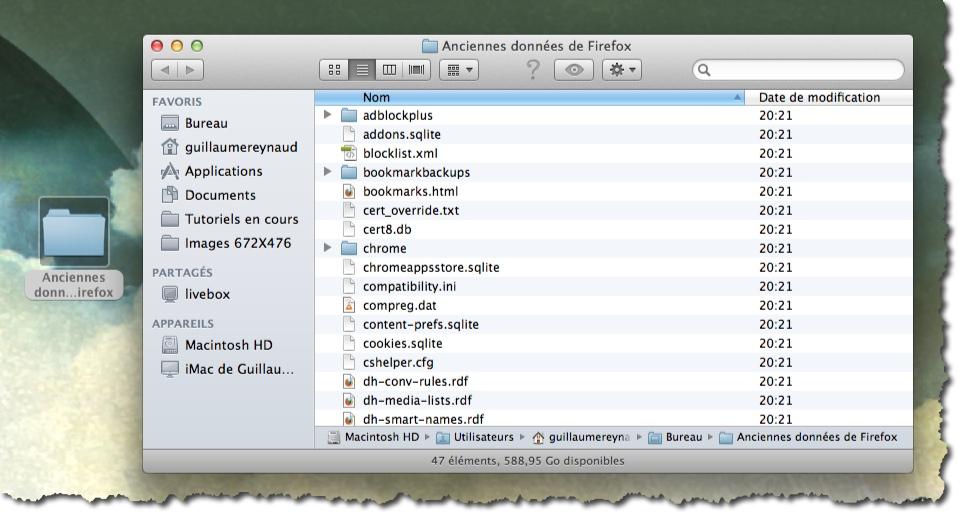
Vous trouverez sur le bureau un répertoire, avec les anciennes données de votre profil.
Voici donc une fonctionnalité sécurisée et bien pratique en cas de problème avec Firefox.
That’s All.
Note: There is a print link embedded within this post, please visit this post to print it.

